Палитра Styles
Для облегчения и автоматизации работы в ФШ используется палитра "Стили слоя". В данной палитре уже имеются стили, которые загружаются при установке ФШ, но здесь также можно сохранять свои стили, а также загружать стили, скачанные из Интернета.
Если к слою надо применить несколько стилей, чтобы получить нужный эффект, а потом еще необходимо будет использовать данные настройки стилей в других работах, можно просто сохранить стиль слоя и он останется у Вас в палитре.
Итак, рассмотрим палитру слоев подробней. Она имеет вот такой вид:
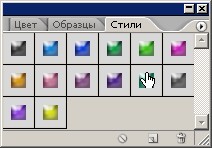
Если на слое написать текст, либо нарисовать какую либо фигуру, а затем в палитре "Стиль слоя" выбрать понравившийся Вам стиль, Ваш текст или фигура тут же примет вид иконки стиля, который Вы выбрали.
Нажав грызуном на треугольник в правом верхнем углу мы увидим вот такое меню:
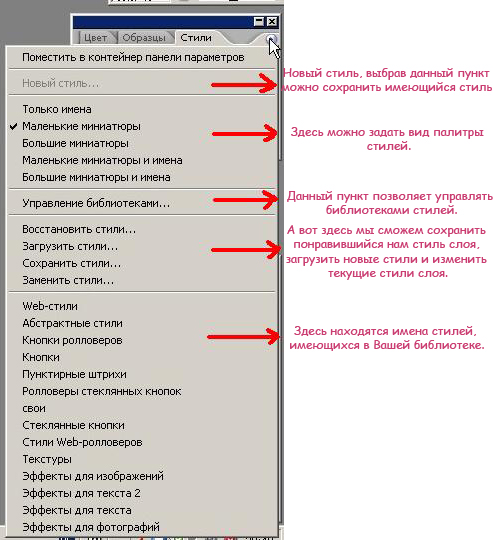
19.Особенности палитры кисти. Создание своей кисти.
И последний по порядку, но не по значению параметр в правой части панели открывает палитру Brushes (Кисти). После открытия палитры Brushes глаза просто разбегаются. Но мы не будем поддаваться искушению попробовать все сразу, и исследуем палитру последовательно. В левой части палитры вы видите множество параметров, позволяющих настраивать форму мазка кисти. Перечислим их кратко:
· Brush Presets - заготовки кистей, с которыми вы уже сталкивались в палитре Options.
· Brush Tip Shape - настройка формы кисти.
· Shape Dynamics - динамическое изменение формы кисти в процессе мазка.
· Scattering - "разбрызгивание краски" в процессе рисования.
· Texture - наложение текстуры на кисть.
· Dual Brush - создание "двойной кисти".
· Color Dynamics - динамическое изменение цвета в процессе мазка.
· Other Dynamics - другие изменения параметров кисти в процессе мазка.
Теперь остановимся на всем этом подробнее. На рисунке изображены настройки параметра Brush Tip Shape. Diameter - диаметр кисти, Angle- угол наклона, Roundness - степень округлости.
Для круглых и овальных кистей существует параметр Hardness (Жесткость), определяющий
размытость краев. Хочется "вылепить" форму кисти самому, а не вводить какие-то абстрактные цифры. Такая возможность тоже имеется! В окне с схемой формы кисти имеются жирные точки, которые являются ключами к форме кисти. Двигая жирные точки, форму кисти можно изменить с круглой на эллиптическую, перемещая точки вверх или вниз. Также в схеме имеется стрелка, которая указывает на направление эллипса. Естественно, что тут без экспериментов обойтись нельзя.
Параметр Spacing помогает рисовать мазки прерывисто. Spacing - расстояние между штрихами в мазке, которое измеряется в процентах от диаметра кисти. Чтобы все это стало понятнее, взгляните на рисунок.
Shape Dynamics имеет такие параметры: Size Jitter (случайное изменение размера), Angle Jitter (случайное изменение угла),Roundness Jitter (случайное изменение округлости).

Под каждым из этих параметров есть список Control (управление), в которм мы выбираем, как меняется данный параметр:
· Off - не меняется. Например, Size Jitter будет случайно менять свой размер в пределах разброса, но никакой тенденции к расширению или сужению кисти не будет.
· Fade - будет исчезать за заданное количество шагов. Т.е. будет тенденция к уменьшению.
· Pen Pressure - в зависимости от "давления на ручку".
· Pen Tilt - в зависимости от наклона пера. Иначе говоря, от направления рисования.
· Stylus Wheel - этакое подобие палочки для письма.
Scattering имеет такие параметры: Scatter (разброс), Both Axes - по обеим осям. Count (степень разбрызгивания), Count Jitter(случайная степень разбрызгивания).
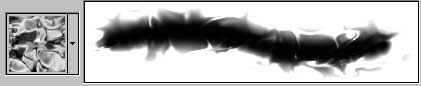
Texture - текстуру можно масштабировать с помощью Scale (масштаб), усиливать и ослаблять ее действие с помощью Depth(Глубина). На рисунке текстура наложена на круглую кисть.
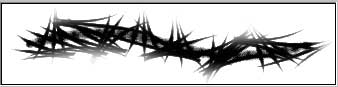
Dual Brush - текущая кисть задает форму (контур) мазка, а выбранная в этой опции - вид мазка. Вторая кисть
выполнят роль текстуры для первой, поэтому в предложенном списке лучше выбрать кисть из набора Assorted Brushes. Результат не может не впечатлить! На рисунке на круглую кисть диаметра 65 px наложена кисть Grass диаметра 134 px из набора Assorted Brushes.
В Color Dynamics верхний ползунок настраивает переход от основного к фоновому цвету в процессе мазка.Hue, Saturation, Brightness Jitter - разброс оттенка, насыщенности и яркости цвета соответственно. Purity - точность передачи цвета.
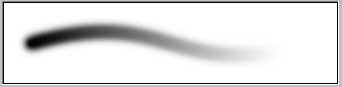
Other Dynamics имеет параметры Opacity Jitter (разброс прозрачности) и Flow Jitter (разброс интенсивности). В примере Opacity Jitter=0%, но значение Control=Fade. То есть непрозрачность кисти уменьшается за количество шагов, которое в данном случае равно 50. С помощью этого приема можно имитировать простепенно растворяющиеся в фоне мазки кисти.
Ниже расположены 5 флажков:
· Noise - добавление шума к форме кисти.
· Wet Edges - имитация кисти с мокрыми краями.
· Airbrush - режим аэрографа.
· Smoothing - сглаживание линий.
· Protect Texture - все кисти, на которые наложена текстура, используют только один образец текстуры. Остальные образцы текстур нельзя использовать для кистей.
В параметрах палитры кроме уже знакомых нам команд есть одна, которая сейчас пригодится: Clear Brush Controls (очистить установки кисти). Применили? А теперь проведем эксперимент: не подглядывая в урок, попробуйте настроить кисть "с чистого листа". Значения параметров уже вылетели из головы, зато можно раскрепостить фантазию. А это самое главное!
20.Принципы и возможности работы с текстом в графическом редакторе Photoshop.
Photoshop воспринимает текст исключительно как изображение. Причем, оно может быть как векторным, так и растровым. Создается текст как векторный контур. Таким его Photoshop запоминает в форматах PSD и EPS. Векторное изображение масштабируется без потерь и позволяет тексту сохранять четкие границы при любом размере.
1– Текст создается специальным инструментом Type Tool (Текст).
2– При создании текста в палитре слоев автоматически образуется новый слой.
3 – Цвет текста задает не боковая инструментальная панель, а верхняя панель свойств.
Важно запомнить, что отдельный текстовый слой образуется не всегда. Такие режимы как многоканальный (Image > Mode > Multichannel), битовый (> Bitmap) и индексированные цвета (> Indexed color) по своей природе не являются многослойными. Но это не значит, что в них нельзя ввести текст. Можно, только он будет создаваться в форме быстрой маски и по окончании ввода сразу станет выделенным растровым изображением – рисунком.